苹果电脑Mac系统如何设置自动定时睡眠休眠
来源:网络收集 点击: 时间:2024-07-30首先点击屏幕左上角的苹果标志
 2/17
2/17打开后选择”系统偏好设置“
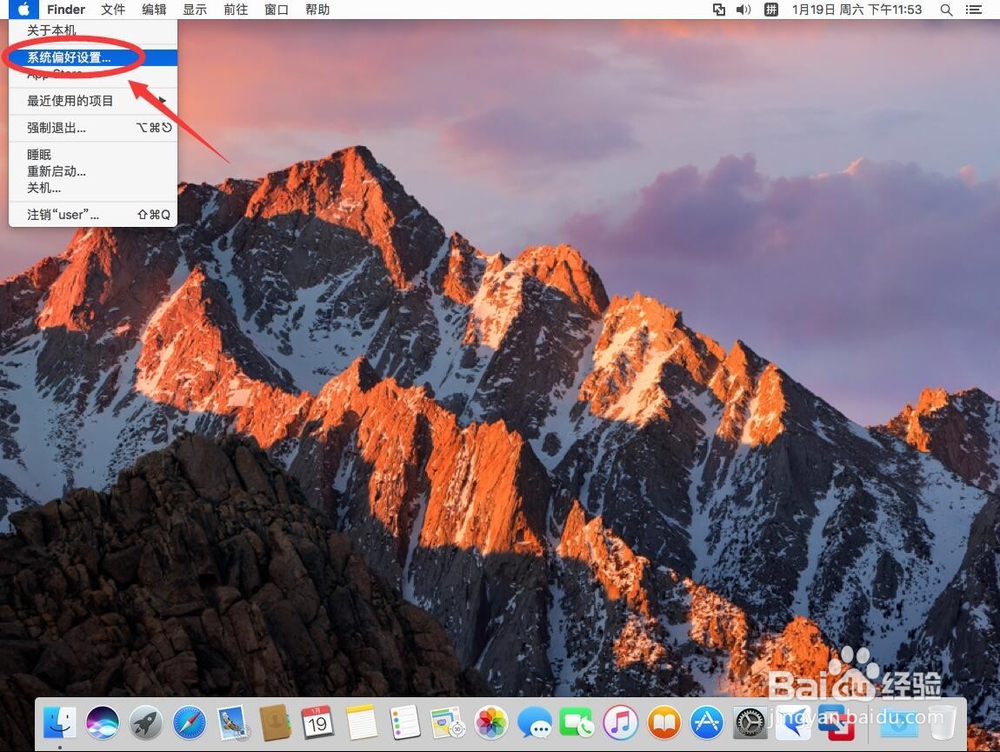 3/17
3/17选择”节能“
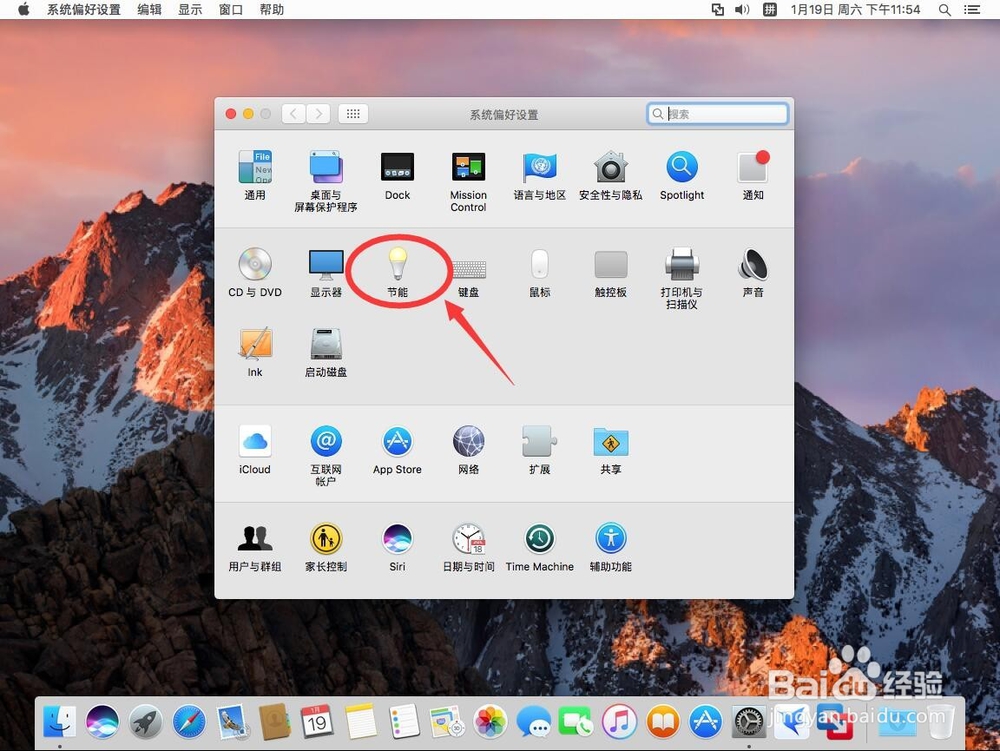 4/17
4/17打开后,点击右下角的”定时“
 5/17
5/17勾选第二行睡眠前面的勾选框
这里以设置“每天晚上11点30分自动睡眠”为例演示
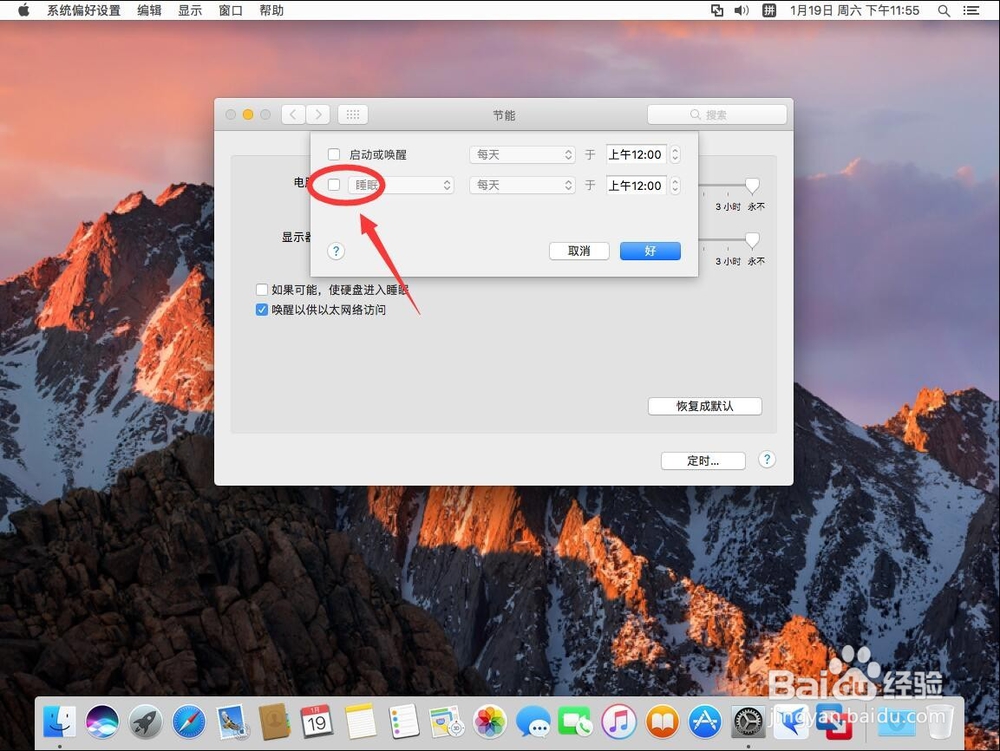 6/17
6/17第一步:设置要自动操作的功能
这里默认的就是睡眠,如果不是,可以点击这里选择
 7/17
7/17这里有”睡眠“”重新启动“”关机“可以选择
 8/17
8/17第二步:设置自动关机的频率,默认是”每天“
点击这个每天,可以切换频率
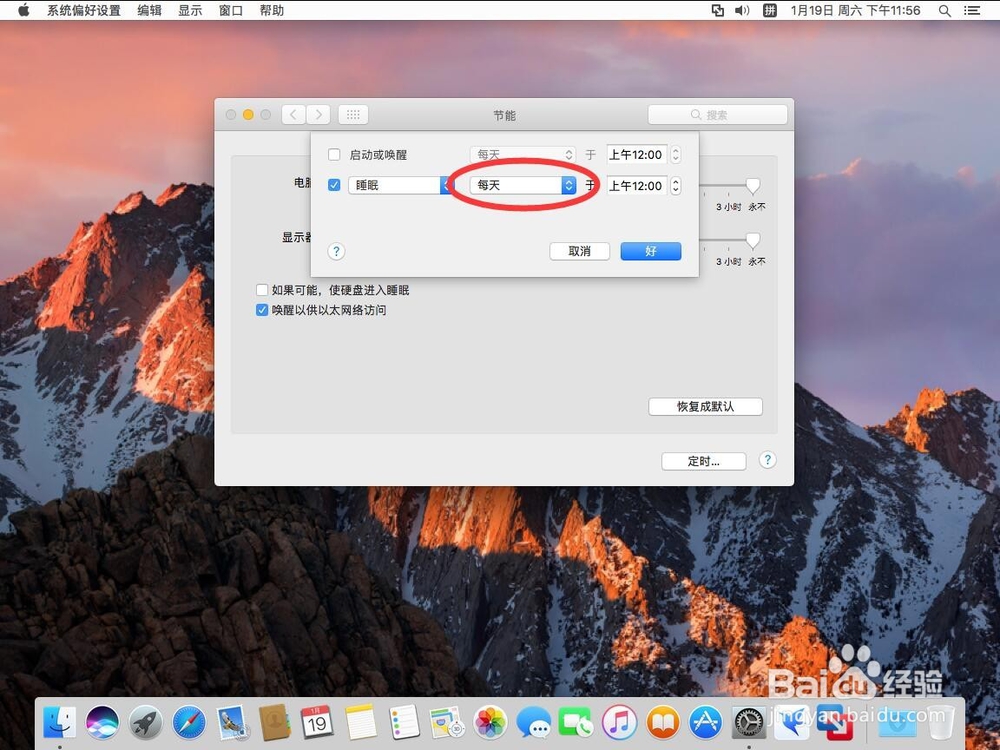 9/17
9/17这里可以设定自动关机的频次
工作日:也就是周一到周五
周末:周六和周日两天
每天:每天都会定时自动关机
下面的周一到周日就是每周的特定日期自动关机
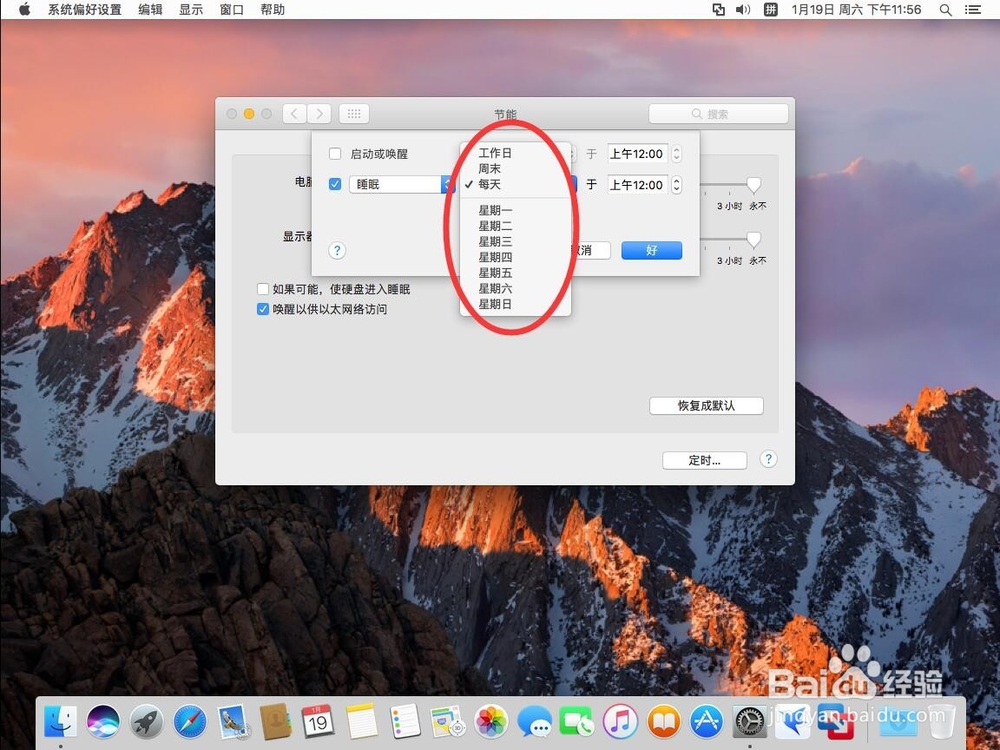 10/17
10/17第三步:设置要自动关机的时间
这里是12小时制的,所以要选择上午还是下午
用鼠标选中”上午“,然后背景颜色变蓝
 11/17
11/17点击后面的上下按钮,来切换”上午“和”下午“
例如:这里选择”下午“
 12/17
12/17然后设置几点几分,首先设置几点,用鼠标点击小时,数字背景变蓝
然后用键盘输入时间,例如输入”11“就是下午11点,
也就是晚上11点
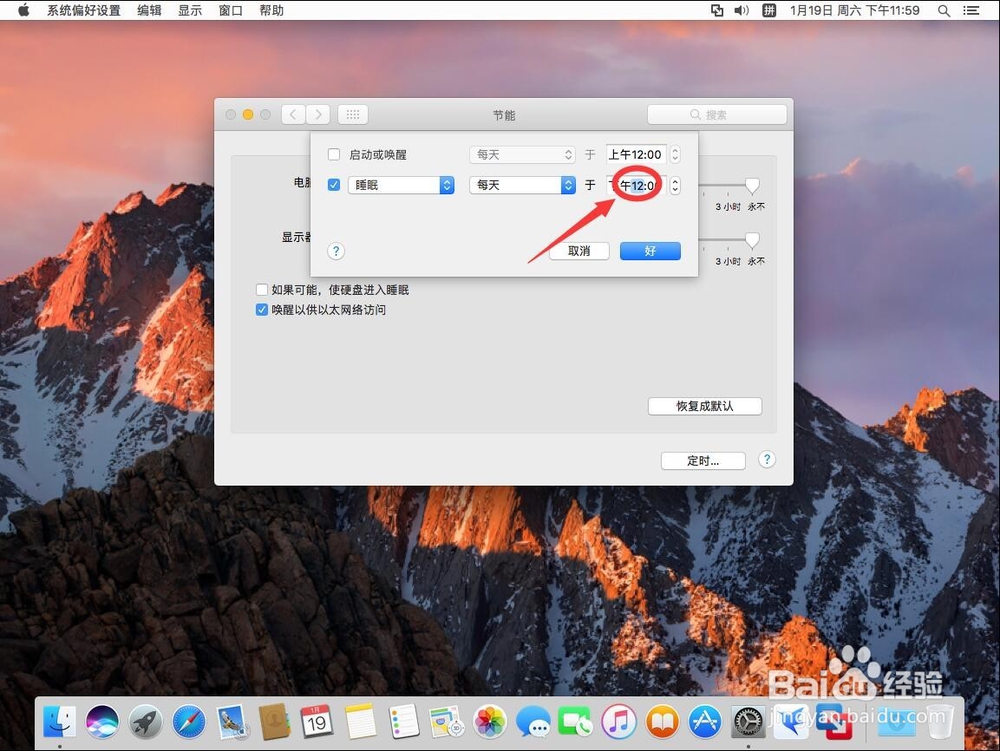 13/17
13/17再设置几分,用鼠标点击分钟,数字背景变蓝
用键盘输入分钟数,例如输入“30”就是下午11点30分
也就是晚上11点30分
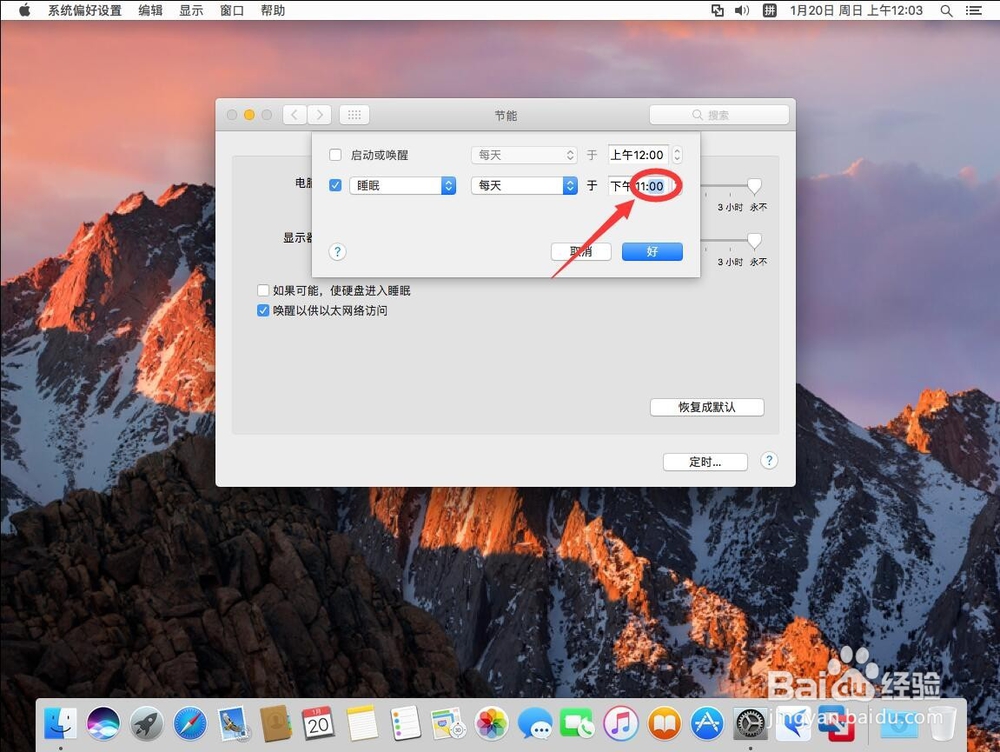 14/17
14/17都设置完成后,这里设定的就是
每天下午11点30分系统自动关机
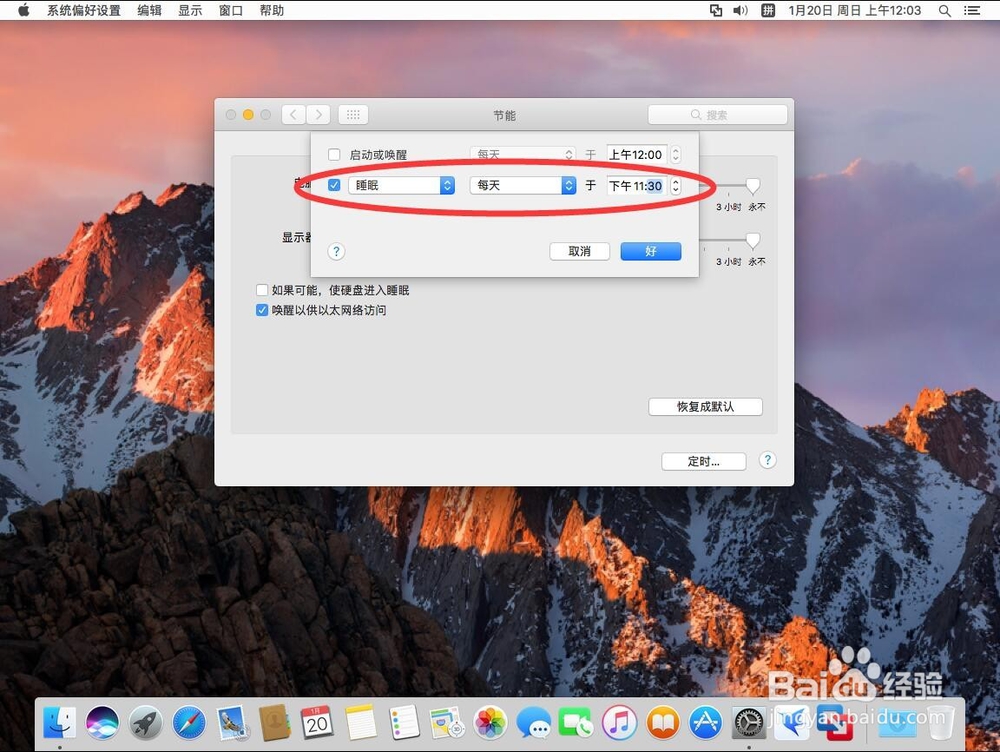 15/17
15/17点击左下角的”好“
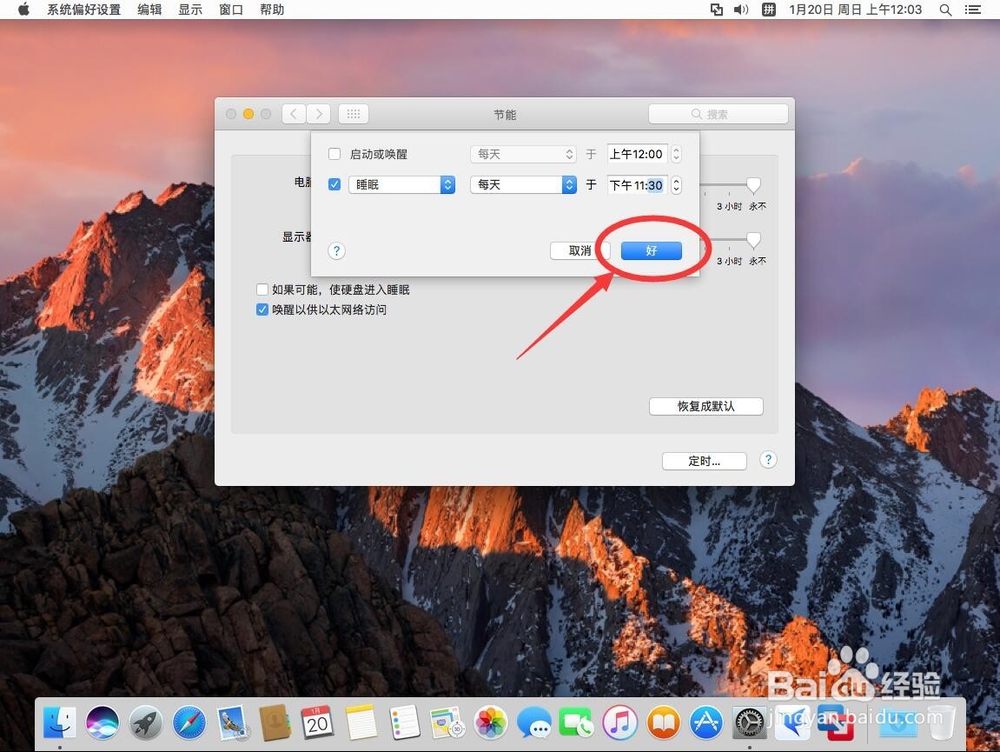 16/17
16/17然后点击左上角的红色叉号,关闭系统偏好设置即可
 17/17
17/17另外要注意,系统会在设定的时间弹出自动睡眠提示,
提示会有10分钟倒计时,如果10分钟内没有任何操作,系统就会自动睡眠
也就是说,如果设定晚上11点30分睡眠
实际的睡眠时间是晚上11点40分。
所以在设置时间的时候要注意调整,如果想设置晚上11点30分睡眠,
设置的时候应该是晚上11点20分
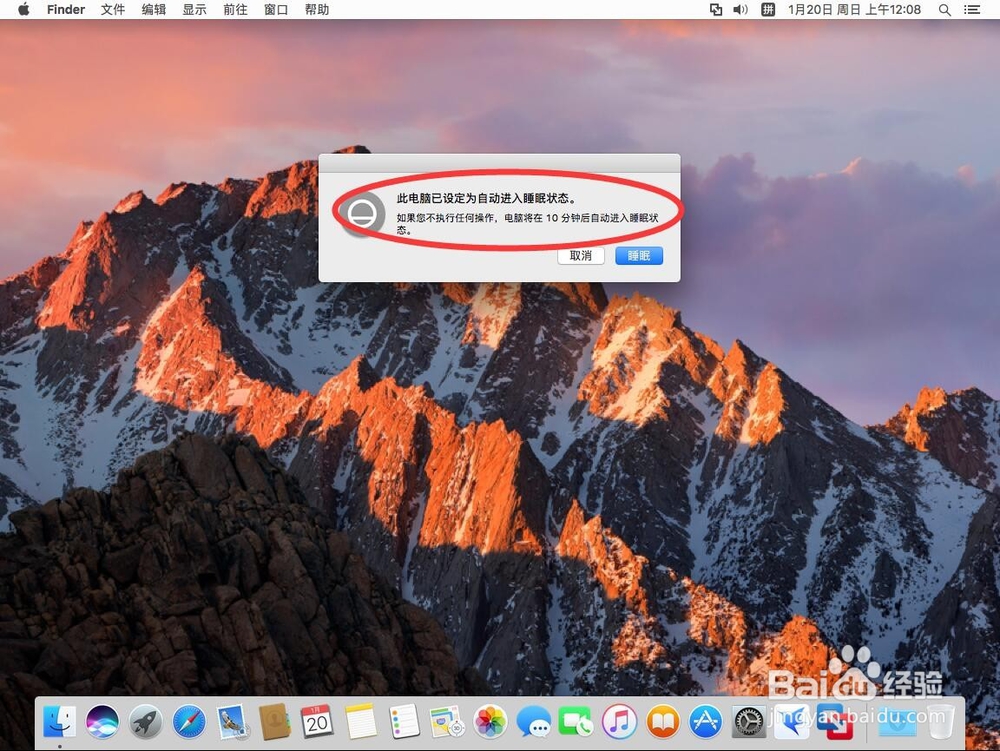 注意事项
注意事项设置自动睡眠的时间会有10分钟的提示,也就是延迟10分钟,所以要让电脑在自己想要关机的时间睡眠,需要设置早10分钟才行
苹果电脑MAC系统自动睡眠定时睡眠版权声明:
1、本文系转载,版权归原作者所有,旨在传递信息,不代表看本站的观点和立场。
2、本站仅提供信息发布平台,不承担相关法律责任。
3、若侵犯您的版权或隐私,请联系本站管理员删除。
4、文章链接:http://www.1haoku.cn/art_1037258.html
 订阅
订阅